當您選擇 H.264 編解碼器設定時 在 Final Cut Pro 中將影片匯出為 MP4 格式, 您只會獲得 MOV 文件,而不是 MP4。這是因為它僅支援將影片以 MOV 和 MXF 容器格式直接匯出到目標資料夾。那麼該如何將 Final Cut Pro 影片匯出為 MP4 呢?
作為專為 Mac 用戶設計的影片編輯器,Final Cut Pro 支援許多具有不同功能的插件,您可以使用 QuickTime Conversion 或 Compressor 將 Final Cut Pro 檔案儲存為 MP4 格式。此外,您還可以在本文中了解將任何格式的 Final Cut Pro 影片轉換為 MP4 的更簡單方法。

第1部分。 如何使用 QuickTime 轉換將 Final Cut Pro 影片匯出為 MP4
若要將影片匯出為 Final Cut Pro 中的 MP4 以在可攜式裝置上觀看,您可以使用 QuickTime Conversion 來協助您。詳細步驟如下:
步驟1。 點選 文件 選單並找到匯出選項,然後按一下 使用 QuickTime 轉換 開啟導出設定的選項。
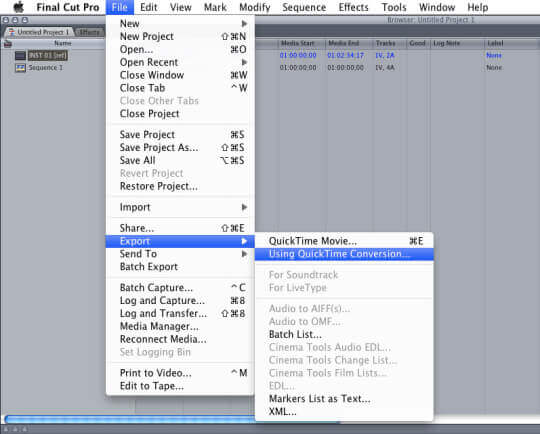
第2步。 彈出視窗後,點擊 格式 選單並選擇 MPEG-4 格式。然後單擊 節省 按鈕。
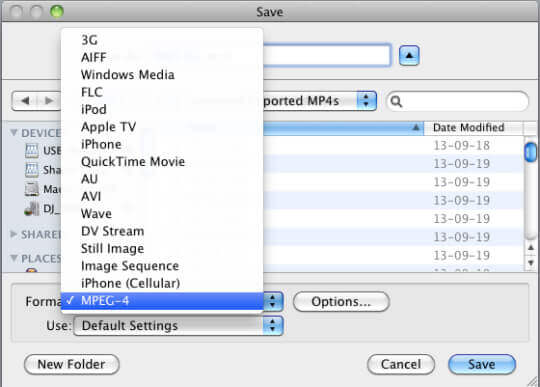
現在您可以調整視訊編解碼器、解析度、位元率和幀速率。最後,點擊 好的 按鈕將 Final Cut Pro 影片儲存為 MP4。
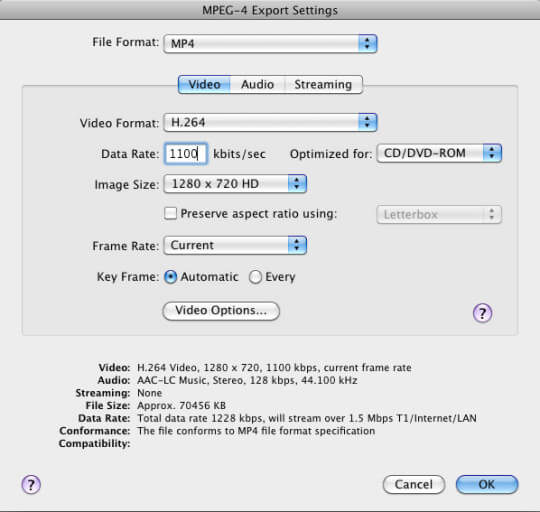
第2部分。 在 Final Cut Pro 中將影片匯出為 MP4 的最佳、最簡單的方法
如果您不想使用額外的插件,或者您仍然找不到 MPEG-4 格式,您可以透過以下方式簡單地將 Final Cut Pro 影片匯出為 MP4 格式: 藍光大師視訊轉換器旗艦版。您可以將任何格式的影片匯入到該軟體中,並將其轉換為高品質的 MP4。

- 輕鬆將任何格式的 Final Cut Pro 影片轉換為 MP4。
- 能夠調整視訊編解碼器、解析度、幀率和位元率。
- 支援高品質,包括 4K、5K 和 8K。
- 許多附加功能可以添加效果、編輯影片等。
免費下載
對於 Windows
安全下載
免費下載
對於 macOS
安全下載
步驟1。 免費下載 藍光大師視訊轉換器旗艦版 在 Windows/Mac 上並啟動它。點選 新增文件 按鈕選擇所需的 Final Cut Pro 影片。
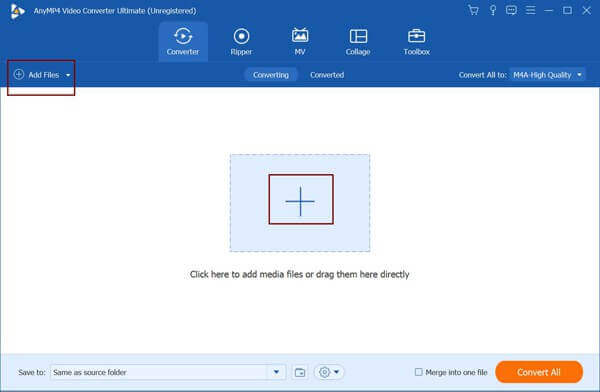
第2步。 點選 全部轉換為 選單以在影片清單中選擇 MP4 格式。然後您可以選擇 與來源相同 保持原始解析度和品質的選項。當然,您可以根據需要選擇其他解析度。要更改更詳細的參數,您可以單擊 自訂設定檔 圖示.
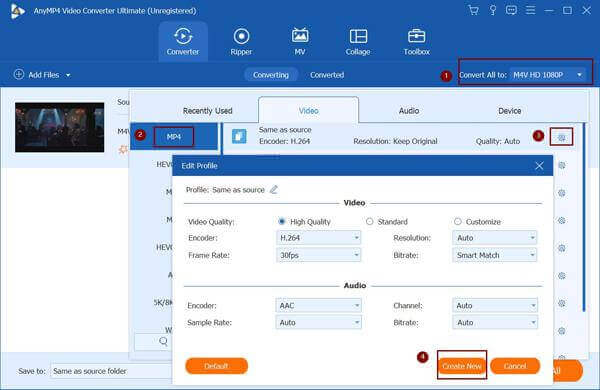
步驟 3. 返回主介面,選擇所需的儲存路徑。然後單擊 全部轉換 按鈕開始將 Final Cut Pro 影片傳輸為 MP4 格式。
如果您不想下載任何外掛程式或軟體,也可以透過以下方式轉換格式,將 Final Cut Pro 影片匯出為 MP4: Blu-ray Master 免費線上影片轉換器。它是一個非常強大的線上軟體,可以透過自訂設定將 Final Cut Pro 檔案轉換為 MP4 格式。但您應該注意它僅支援最大 1080p 解析度。
第 3 部分。 將 Final Cut Pro 匯出到 MP4 的常見問題
-
1. 我可以直接將 Final Cut Pro 影片匯出為 MP4 格式嗎?
不,你不能。如果您想將 Final Cut Pro 影片以 MP4 格式儲存在本機資料夾中,則必須依賴 QuickTime Conversion 外掛程式來選擇 MPEG-4 編解碼器。或者,您可以將影片匯出為其他格式,然後透過 Blu-ray Master Video Converter Ultimate 將其轉換為 MP4。
-
2. 如何將 Final Cut Pro 檔案匯出到我的 iPhone?
您可以選擇使用預設參數與 iPhone 分享 Final Cut Pro 影片。點擊後 文件 選單中,您可以選擇 分享 將 Final Cut Pro 影片匯出到 iPhone 的選項。
-
3. MPEG-4 和 H.264 有什麼差別?
它們都是格式中包含的視訊編解碼器。但H.264 編解碼器可以包含在多種格式中,包括MP4、MOV、AVI、MKV、MXF、M4V 等。影片將儲存為 MOV 格式。而且,MPEG-4 具有比 H.264 更高的解析度和品質。
結論
要將 Final Cut Pro 影片匯出為 MP4 格式有點困難,因為 H.264 編解碼器的預設格式是 MOV。您應該使用外部外掛程式選擇 MPEG-4 編解碼器並將 Final Cut Pro 儲存為 MP4。您可以選擇最簡單的方法將任何格式的 Final Cut Pro 檔案快速轉換為 MP4。


